Aufgabenliste
Der Aufgabenmanager wird am rechten Fensterrand der Anwendung angedockt. Er kann im Hauptmenü unter Büro → ![]() Aufgabenliste, mit Aufgaben in der Seitenleiste der Anwendung oder Strg + F7 gestartet werden. Wenn die Option „Beim Start anzeigen“ aktiviert ist, wird der Aufgabenmanager automatisch nach dem Start der Anwendung aktiviert.
Aufgabenliste, mit Aufgaben in der Seitenleiste der Anwendung oder Strg + F7 gestartet werden. Wenn die Option „Beim Start anzeigen“ aktiviert ist, wird der Aufgabenmanager automatisch nach dem Start der Anwendung aktiviert.
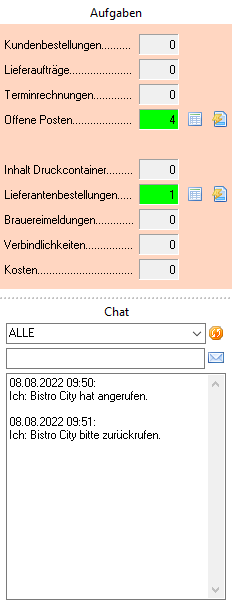
Aufgaben
Den Einträgen in der Aufgabenliste sind jeweils zwei Schaltflächen zugeordnet, die eingeblendet werden, wenn eine Aufgabe vorhanden ist. Die jeweils erste Schaltfläche ermöglicht den Aufruf eines Moduls zur Betrachtung der Ereignisse, deren Anzahl angezeigt wird. Die jeweils zweite Schaltfläche ermöglicht die Erledigung der Aufgabe. Der Aufgabenmanager zeigt folgende Aufgaben an:
| Aufgabe | Anzeige | Ausführen |
|---|---|---|
| Kundenbestellungen | Kundenstamm öffnen | Telefonverkauf öffnen |
| Lieferaufträge | Lieferungen im Journal zeigen | Tourenplanung öffnen |
| Terminrechnungen | Terminrechnungsübersicht | Rechnung in Druckcontainer einstellen |
| Offene Posten | Offene Posten im Journal zeigen | Mahnlauf starten |
| SEPA | Lastschriften und Überweisungen zeigen | SEPA-Lauf durchführen |
| Inhalt Druckcontainer | Druckcontainer zeigen | Druckcontainer drucken |
| Lieferantenbestellungen | Bedarfsprüfung zeigen | Lieferantenbestellungen aktivieren |
| Brauereimeldungen | Brauereimeldungen zeigen | GEDAT-Lauf durchführen |
| Verbindlichkeiten | Kreditoren zeigen | |
| Kosten | Kreditoren zeigen |
Chat
Die Chatfunktion kann genutzt werden, um kurze Nachrichten zwischen den Anwendern der Anwendung auszutauschen.
Funktion //->
Chatpartner //->
Erkennung über Computernamen //->
Erkennung über die Benutzerverwaltung //->
Kommunikation
Sofern die TAPI- Schnittstelle aktiviert ist, wird das Kommunikationsfeld im Assistenten eingeblendet:
Wenn ein Kunde mit Rufnummernkennung anruft und die Rufnummer im Kundenstamm gefunden wird, erscheint der Name des Kunden im Eingabefeld. Durch die Schaltfläche "Anrufer finden" wird der Kundendatensatz angezeigt.
Um die Anwendung als Wählhilfe einzusetzen, geben Sie im Eingabefeld eine Telefonnummer ein und wählen die Schaltfläche "Nummer anrufen".
Jahrestage
Sofern in einem Kundendatensatz ein Geburtstag eingestellt wurde, wird dieser im Aufgabenmanager angezeigt. Mit einem Doppelklick auf den Eintrag können Sie den zugehörigen Kundendatensatz anzeigen lassen.
Auftragsliste
Sie können die Tabellen des Journals und des Mahnwesens der Buchhaltung in die Aufgabenliste kopieren:
Mit einem Rechtsklick auf die Aufgabenliste können Sie die Aufträge weiter bearbeiten:
Über dieses Optionsmenü können die Tabelleneinträge in den Aufgabenmanager übertragen werden. Die Option Ergebnisse in Aufgabenmanager kopieren findet sich ebenso in den Tabellen der Verbindlichkeiten unter Kreditoren sowie in den Tabellen der Verträge und Aufträge unter Bankaufträge.
Ein Auftrag kann aus der Liste entfernt werden. Die Liste kann auch vollständig geleert werden.